バックアップなしでiPod touchのデータを復元する方法
iPod touchのデータが消えて、そしてiTunesやtouchのバックアップもない場合、どうすればデータを復元できましょうか。次のチュートリアルで、PhoneRescue for iOSを使って直接にiPod touchからデータを復元する方法を紹介します。
最終更新日:2024年12月26日
iPod touchの中の大事な音楽、プレイリスト、写真、アプリ、メモ、連絡先などが失ったら、どうすればいいでしょうか。
普通はiTunesやiCloudのバックアップがある場合復元できますが、データをまるごとに復元するしかできません。そして、バックアップが取っていなかったり、バックアップからリカバリーできなかったりなどの状況もあります。そのとき、バックアップなくても直接にiPod touchからデータを復元できるツール – 「 PhoneRescue for iOS 」をおすすめします。
PhoneRescue for iOSとは
PhoneRescue for iOSはiPhone/iPad/iPod touch向けのデータ復元ツールです。そのツールには次の特徴があります:
- iPod touch本体/iTunesバックアップ/iCloudから復元する三つのモードがあり、必要によって適切なモードを選択できる
- バックアップなしでもデータをiPodに復元できる
- 復元する前にデータをプレビュー&選択することができる
- 必要なデータだけを復元し、他のデータが影響されない
- パソコンの指定のフォルダにデータを保存することができる
- 最新のiPhone 12/12 Proにも対応する
しかも、PhoneRescue for iOSは、無料版と有料版の2つが用意されています。無料版(復元不可)で復元したいデータのスキャン結果をプレビューする機能が搭載されています。使い方もシンプルで分かりやすく、とりあえず無料版でデータ復旧ができるかを確認しておきましょう!
直接にiPod touchからデータを復元する方法
Step 1、iPod touchをUSBケーブルを通じてパソコンに接続します > PhoneRescue for iOSの「iOSデバイスからリカバリー」モードを選択します。

iOSデバイスからリカバリーを選択する
Step 2、復元したいデータの種類を選択します > 「OK」をクリックします。
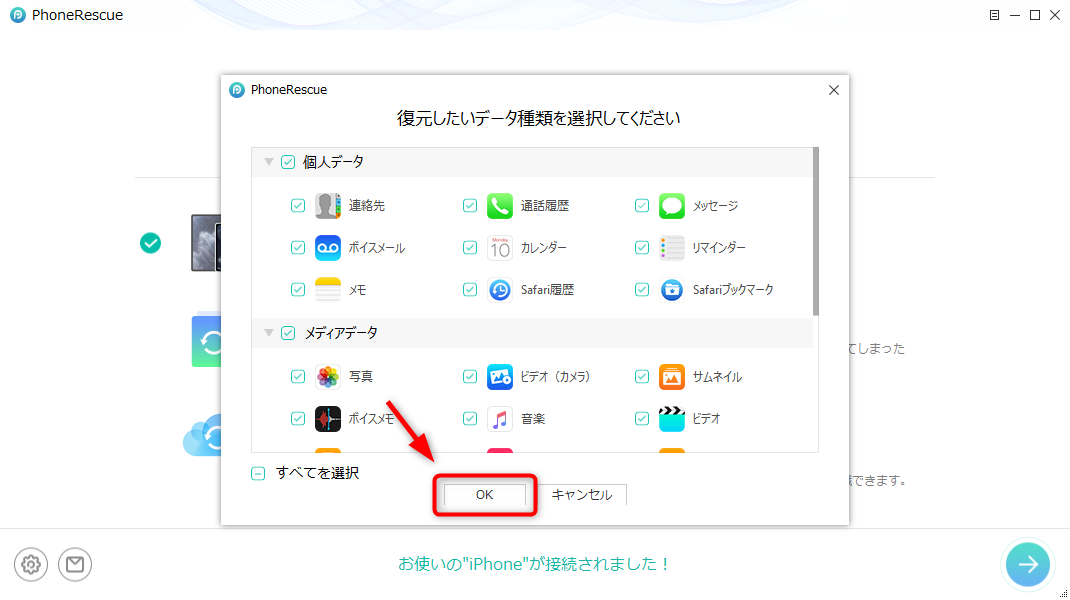
復元したいデータの種類を選択する
Step 3、分析が終わったら、すべてのデータが表示されます > 復元したいデータを選択して、右下の復元ボタンをクリックしてください。![]() ボタンをクリックする場合、データがiPod touch本体に復元されます。
ボタンをクリックする場合、データがiPod touch本体に復元されます。![]() ボタンをクリックする場合、データがパソコンに復元されます。
ボタンをクリックする場合、データがパソコンに復元されます。
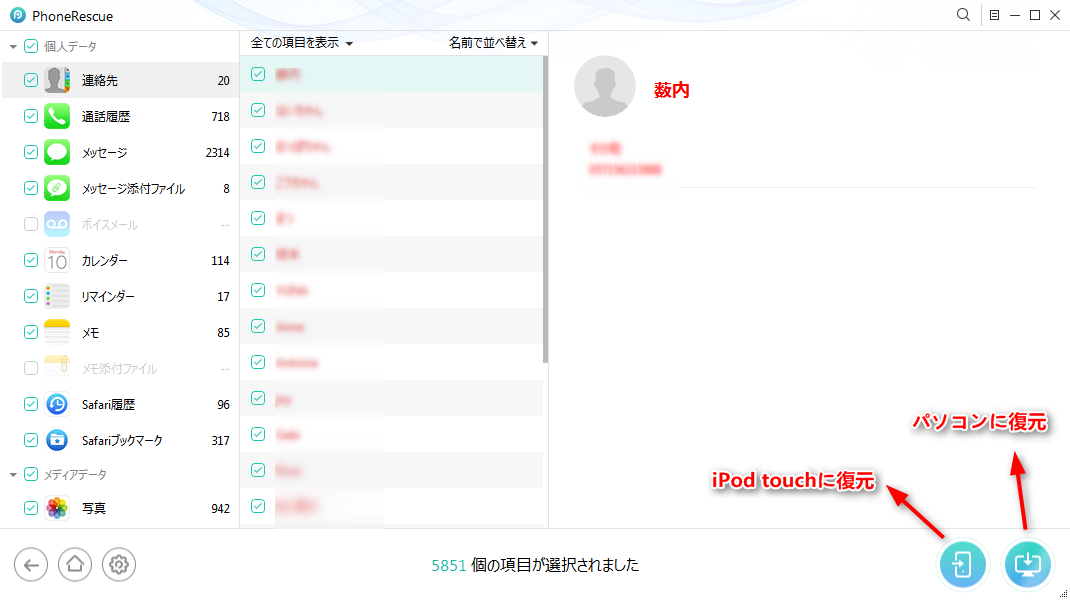
Step 3 iPod touchのデータを選択して復元する
ご注意:PhoneRescue for iOSは連絡先、メッセージ、カレンダー、リマインダー、メモ、Safari履歴及びSafariブックマークだけをiPod touch本体に復元することを支持します。
しばらくすると、iPod touchのデータがパソコンまたはiPod touch本体に復元されました。パソコンに復元する場合、iPod touchのデータは以下のように表示されます。
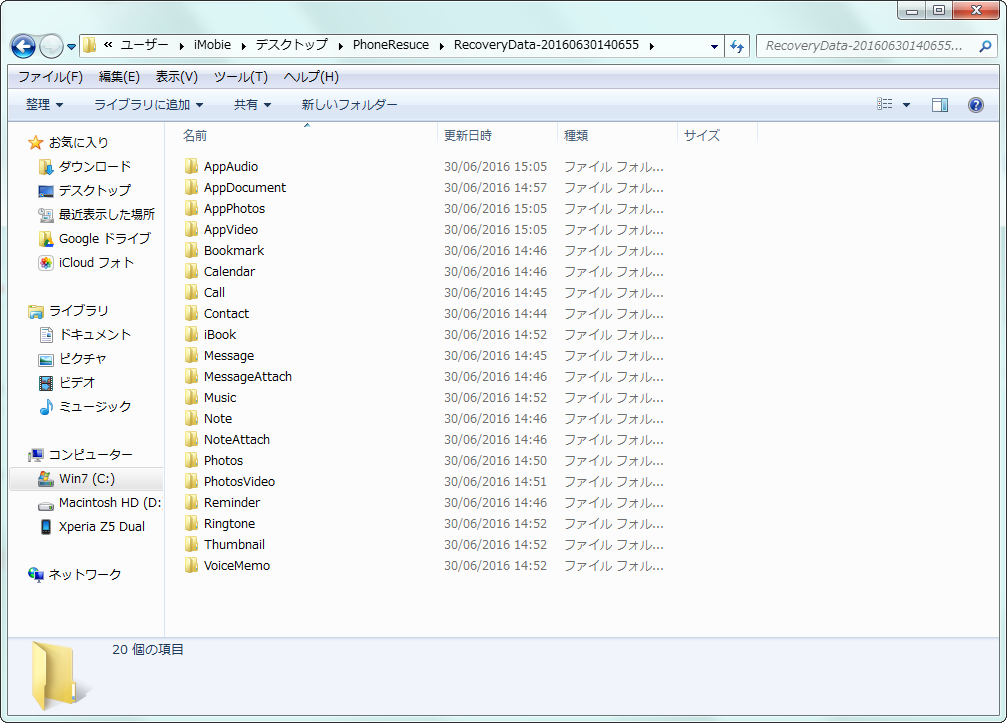
Step 5 バックアップなしでiPod touchのデータを復元する
お見逃しなく: 最高なiOSデータ復元ソフトのレビュー >
- 復元する前に、
 ボタンボタンをクリックすると出力先とファイルの形式が自由に設定できます。
ボタンボタンをクリックすると出力先とファイルの形式が自由に設定できます。 - iOSデバイスからリカバリーのモードを利用できるように、写真が削除された後iOSデバイスを使用されることを予防してください。お使いのデバイス上の任意の操作はデータを上書きし、復元不能になります。
- iTunesとiCloudのバックアップがある場合、PhoneRescue for iOSでバックアップから復元することもできます。
最後に
以上、バックアップなしでもiPodを復元する方法です。iTunesでiPodを同期するや、誤操作でiPodのデータを削除したなどの場合、ぜひオススメのPhoneRescue for iOSをダウンロードして使ってください。PhoneRescue for iOSは購入する前に無料試用が可能です。しかも、製品を注文した後も60日間の返金保証が対応しているので、安心に利用してください。もしこの記事に共感を持ったら、FacebookやTwitterに共有してくれると嬉しいです。
 PhoneRescue ® for iOS
PhoneRescue ® for iOS